[视频]如何为照片添加方块效果
 tzyzxxdjzx 2018-01-26 20:10:03 48297人看过 分享经验到微博
tzyzxxdjzx 2018-01-26 20:10:03 48297人看过 分享经验到微博更新:2024-03-30 15:46:13头条经验
摄影需要一定的技巧,才能拍摄出美的效果,可是有些效果是拍摄所不能达到的,所以就有了后期的修图,如何为照片修图已达到别人满意的效果呢?下面本人就自己为照片修图的过程分享给大家,希望对你有所帮助吧!
工具/原料
Photoshop cs5方法/步骤
1/11分步阅读启动Photoshop cs5,执行文件-打开命令,找到需要处理的图片,在图层面板中选择背景图层右键单击,从下拉菜单中选择复制图层命令,得到一个新的背景图层1。
 [图]2/11
[图]2/11在图层面板中选择图层1,执行图像-调整-去色命令,将背景图层副本进行去色处理。
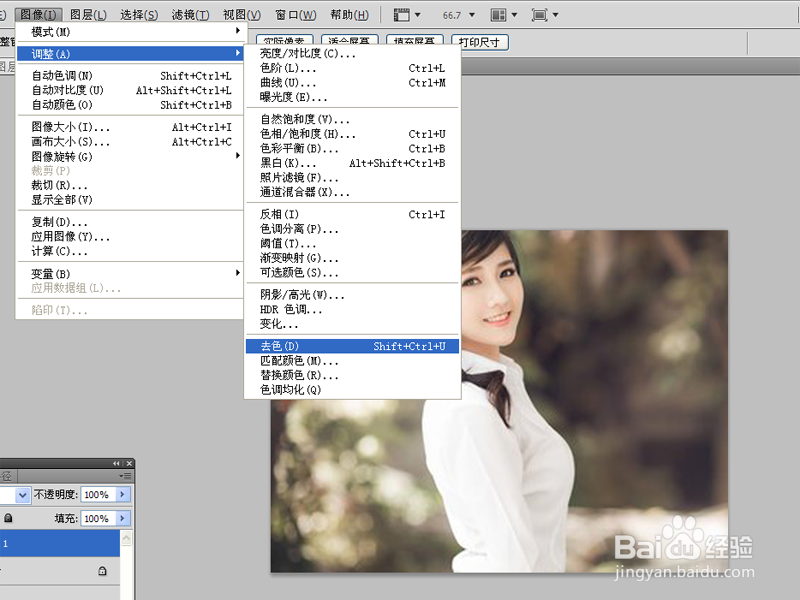 [图]3/11
[图]3/11执行图像-调整-曲线命令,弹出曲线对话框,在该对话框中调整曲线形状,尽量把图像调整暗一些,然后点击确定按钮。
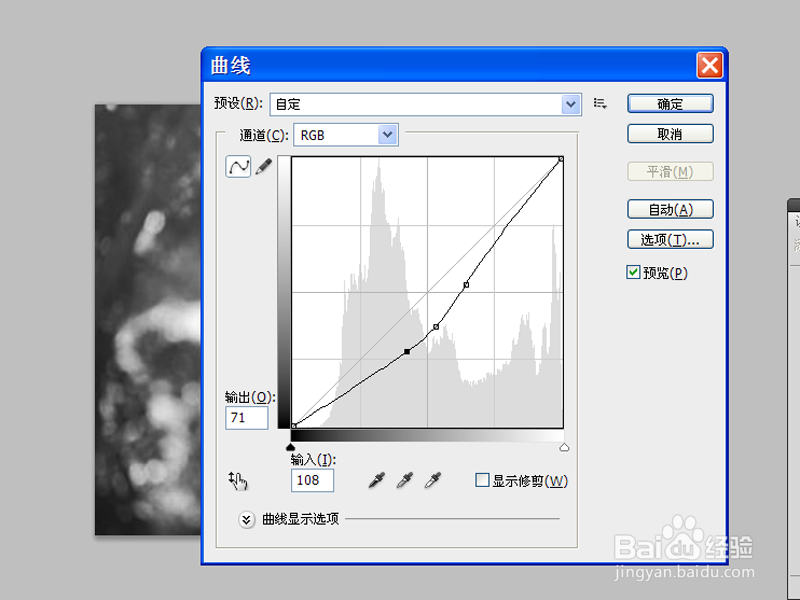 [图]4/11
[图]4/11执行滤镜-像素化-马赛克命令,调出马赛克对话框,在该对话框中设置单元格大小为57方块,接着点击确定按钮。
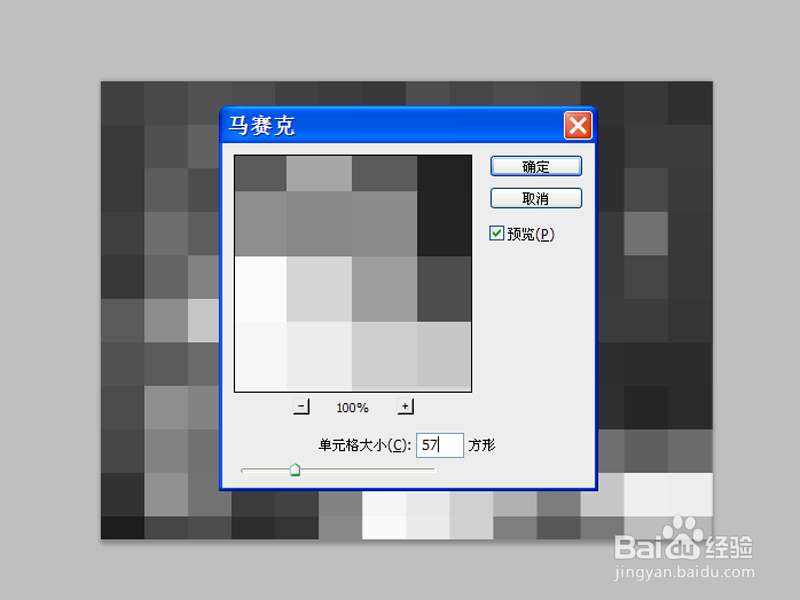 [图]5/11
[图]5/11执行滤镜-滤镜库命令,调出该窗口,选择画笔描边里的强化的边缘,设置边缘宽度为5,边缘亮度为28,平衡度为5.点击确定按钮。
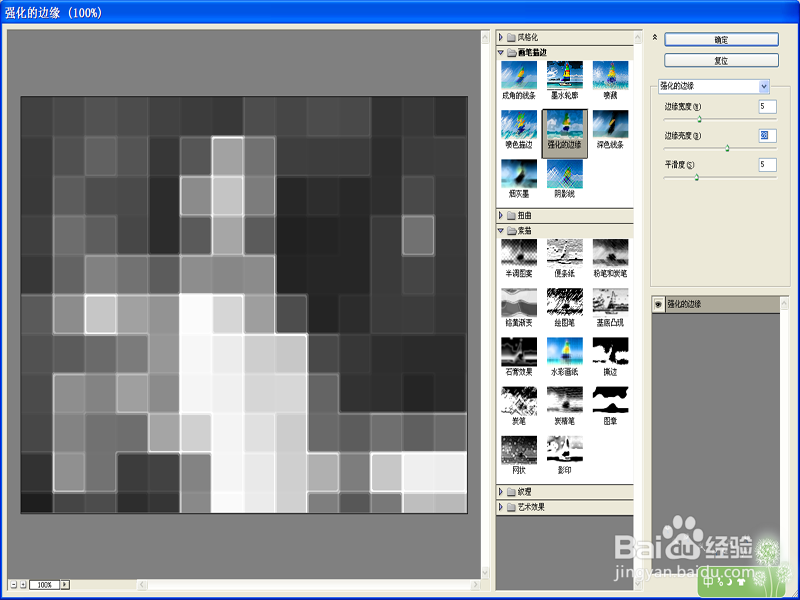 [图]6/11
[图]6/11在图层面板中选择图层1,修改该图层的混合模式为柔光,接着执行滤镜-锐化-usm锐化命令,在弹出的对话框中设置数量为134,半径为7像素,点击确定按钮。
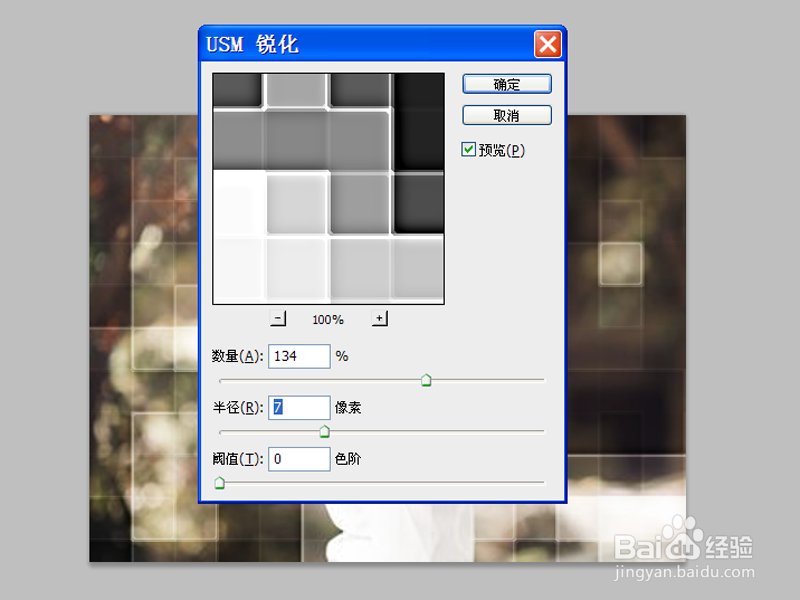 [图]7/11
[图]7/11在图层面板中点击创建新的填充或调整图层右下角的三角形,从弹出的下拉菜单中选择色相饱和度,弹出该窗口,设置饱和度为-16,明度为11.
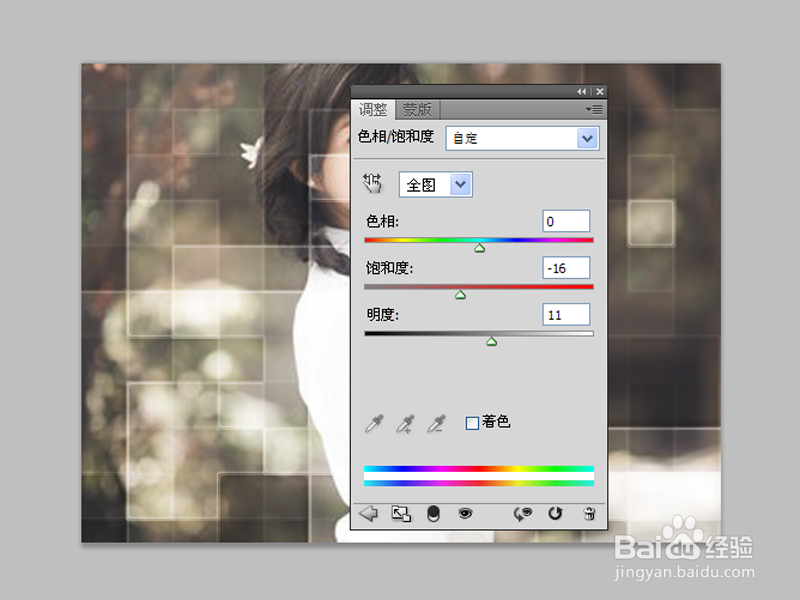 [图]8/11
[图]8/11在图层面板中点击创建新的填充或调整图层右下角的三角形,从弹出的下拉菜单中选择色彩平衡,弹出该窗口,选择阴影,设置青色-19,洋红-18.
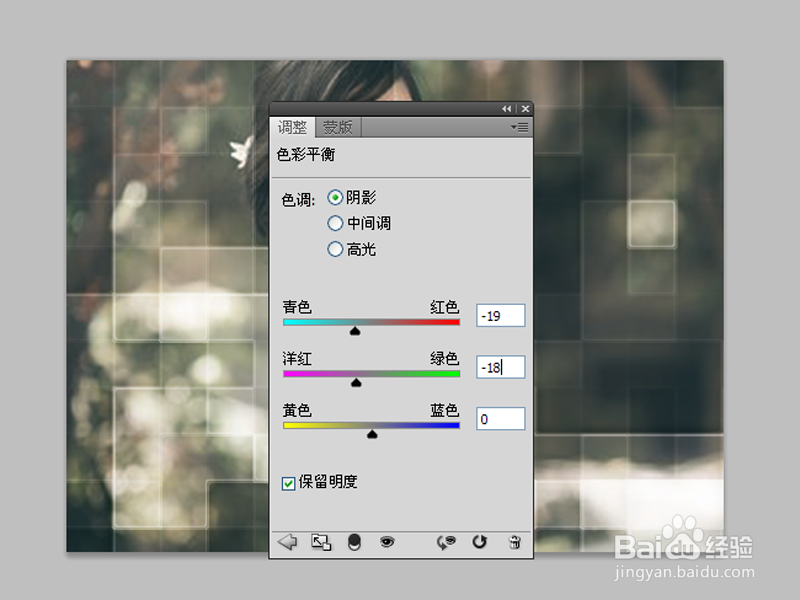 [图]9/11
[图]9/11选择图层1执行ctrl+j组合键复制得到图层1副本,并调整到最上面,执行滤镜-其他-高反差保留命令,在弹出窗口输入半径为1,点击确定按钮。
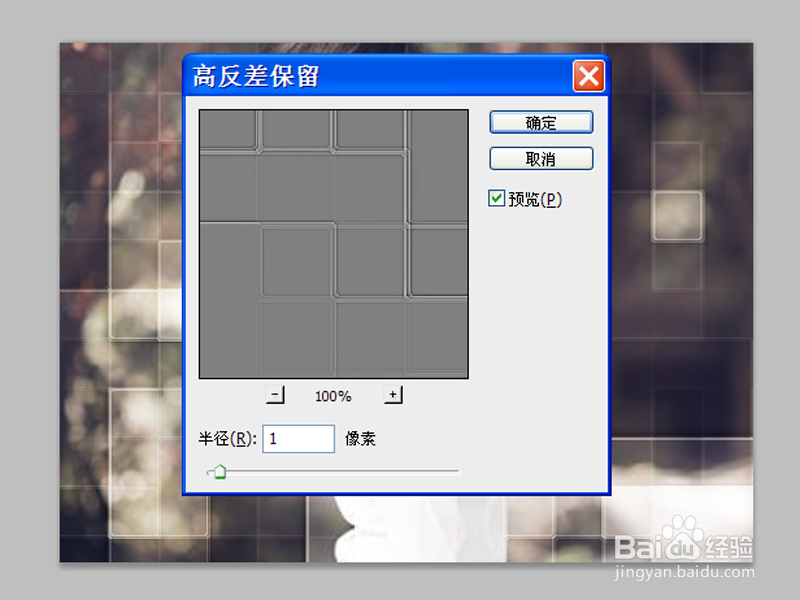 [图]10/11
[图]10/11执行图层-拼合图像命令,将所有的图层合并为一个背景图层。这个时候制作就基本完成了,可以查看效果了。
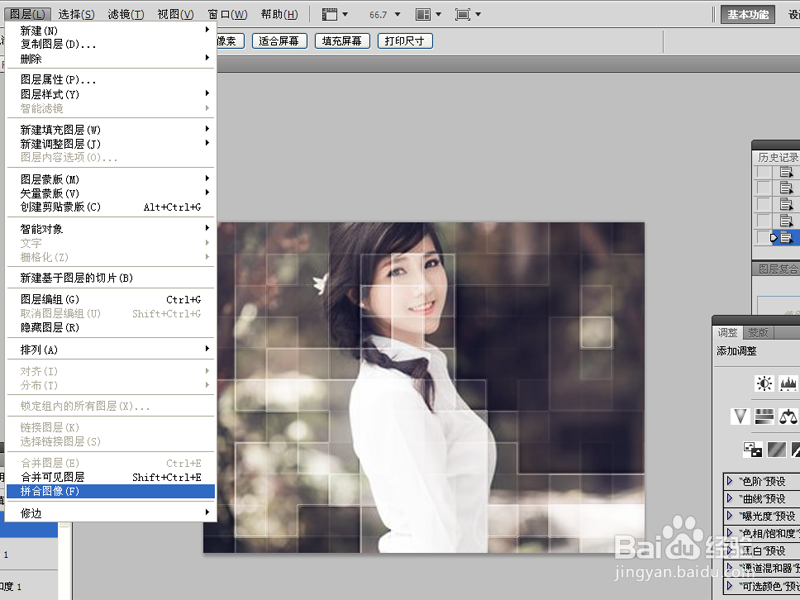 [图]11/11
[图]11/11执行文件-存储为命令,在弹出的对话框窗口中输入名称为“方块效果照片”,找到一个合适的位置进行保存即可。
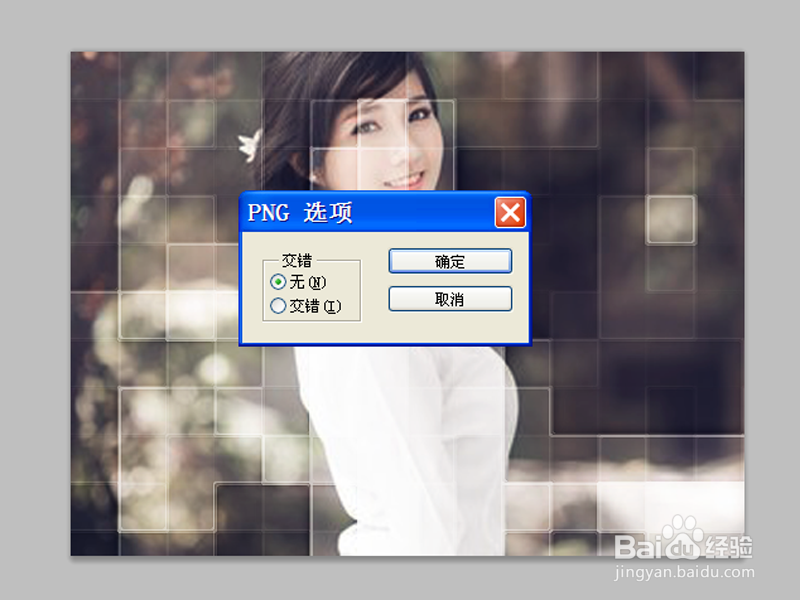 [图]PS效果制作方块效果马赛克效果照片处理添加效果
[图]PS效果制作方块效果马赛克效果照片处理添加效果编辑于2018-01-26,内容仅供参考并受版权保护
经验备注
我发现了这篇经验很有用:你也认同《如何为照片添加方块效果》的经验分享有价值,就请和朋友们一起分享吧。另外,如何为照片添加方块效果的经验内容仅供参考,如果您需解决具体问题(尤其法律、医学等领域),建议您详细咨询相关领域专业人士。经验知识实用生活指南-解决你所有的生活难题!未经许可,谢绝转载。本文网址:https://www.5058.cn/article/e73e26c0b3546b24adb6a7e9.html
生活/家居经验推荐
- Q红米手机如何启用护眼模式
- Q有知道离婚起诉状怎么写才能立案?
- Q有什么微信如何能看到对方现在的位置?
- Q这个二月二龙抬头有哪些民间习俗?
- Q谁有关于如何练字,分享给想练好书法的人
- Q有没有酥油的长期和短期保存方法
- Q什么手机上如何自助刻章?
- Q求学习个体工商户公章刻章怎么申请
- Q怎么电脑没有网卡如何用数据线连接手机上网...
- Q有了解榴莲怎么选?如何挑选到好吃的榴莲?
- Q可以和女生聊天技巧,看了马上告别光棍。
- Q哪的第一次坐飞机注意事项?
- Q怎么写打了狂犬疫苗后的注意事项
- Q精选关于如何练字,分享给想练好书法的人
- Q有什么政府怎样知道你是否加入其他国籍?
- Q怎么讲豆芽的生长过程观察日记(7天左右带图解...
- Q哪些如何绑定老公微信
- Q关于知道车牌号怎么查询车主电话
- Q谁知道宝妈如何做到工作与接孩子两不误?
- Q都说怎样在网上预约办理离婚
- Q武林闲侠神犀洞巨鲸在哪?
- Q三角梅长刺了怎么办
- Qk30s至尊纪念版小爱同学怎么使用
- Qwin10更新出现0x80070057错误怎么解决
已有 54688 位经验达人注册
已帮助 172781 人解决了问题

